打印机打印过深如何调整?解决方法是什么?
47
2025-01-08
在日常办公和生活中,我们常常需要使用打印机来打印文件。然而,当我们有多个打印机可供选择时,如何将默认打印机设置为我们所需的设备呢?本文将为您介绍如何轻松设置默认打印机,并提供一些实用的技巧与建议。
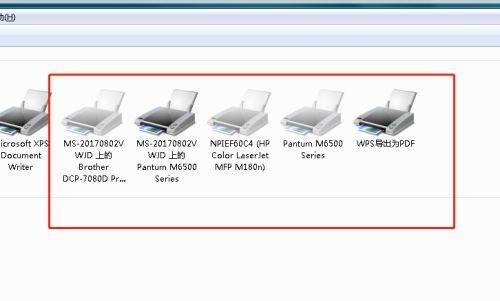
了解默认打印机的概念
-默认打印机是在计算机上预先设置的首选打印设备。
-默认打印机通常由系统自动选择,但我们也可以手动更改这个设置。
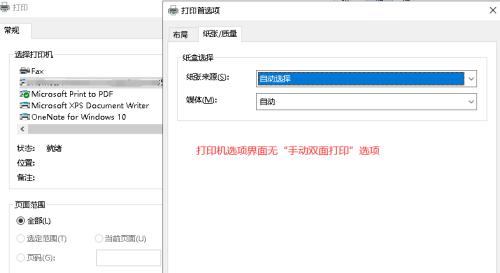
为什么需要设置默认打印机
-设置默认打印机可以节省我们每次手动选择打印机的时间和精力。
-默认打印机的设置可以提高工作效率并避免错误打印。
如何在Windows系统中设置默认打印机
-打开控制面板并点击“设备和打印机”。
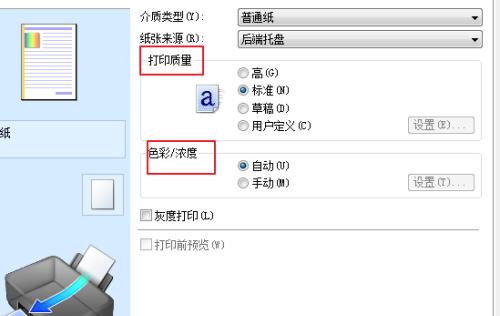
-右键点击所需的打印机,并选择“设为默认打印机”。
如何在Mac系统中设置默认打印机
-打开“系统偏好设置”并点击“打印机和扫描仪”。
-选择所需的打印机,并点击“设置为默认”。
如何在iOS设备中设置默认打印机
-打开“设置”并点击“打印机”。
-选择所需的打印机,并将其设置为默认。
如何在Android设备中设置默认打印机
-打开“设置”并点击“连接与共享”。
-点击“打印机”,选择所需的打印机,并将其设置为默认。
如何在Linux系统中设置默认打印机
-打开终端并运行命令“lpoptions-d打印机名称”来设置默认打印机。
选择适合自己的默认打印机
-根据实际需要,选择一个最常使用的打印机作为默认打印机。
-考虑到性能、速度、耗材费用等因素进行选择。
根据不同应用程序设置默认打印机
-一些应用程序可以自定义默认打印机设置,例如MicrosoftOffice等。
-在应用程序的设置选项中查找相关选项并进行设置。
如何更改默认打印机
-如果需要更改默认打印机,可以按照之前的设置步骤重新选择一个新的打印机。
如何处理多个打印机的情况
-如果有多个打印机需要使用,可以通过设置每个应用程序的默认打印机来实现灵活选择。
常见问题解答
-为什么我的默认打印机设置总是被更改?
-如何在网络打印机中设置默认打印机?
-如何在公共场所使用自己的默认打印机?
注意事项和技巧
-定期检查默认打印机的设置,以确保始终使用正确的设备。
-了解各种打印选项和设置,以充分利用默认打印机。
通过本文的介绍,我们了解了如何将默认打印机设置为我们所需的设备。无论是在Windows、Mac、iOS、Android还是Linux系统中,都可以轻松完成这一设置。选择合适的默认打印机,根据需要进行设置,并注意一些小技巧,我们可以更高效地利用打印机资源,提高工作和生活效率。
相关资源推荐
-打印机厂商提供的官方文档和支持网站。
-在线论坛和社区,可以与其他用户交流经验和解决问题。
-各种打印软件和工具,可以增强默认打印机的功能和易用性。
版权声明:本文内容由互联网用户自发贡献,该文观点仅代表作者本人。本站仅提供信息存储空间服务,不拥有所有权,不承担相关法律责任。如发现本站有涉嫌抄袭侵权/违法违规的内容, 请发送邮件至 3561739510@qq.com 举报,一经查实,本站将立刻删除。